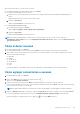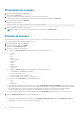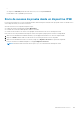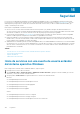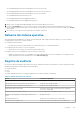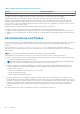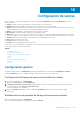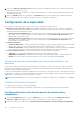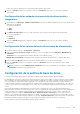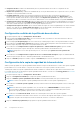Users Guide
Existen varias formas de ver los sucesos de Power Center:
● Uso del panel izquierdo: en el panel izquierdo, haga clic en Sucesos.
● Uso del icono de Notificación de sucesos críticos:
1. Haga clic en el icono de Notificación de sucesos críticos en la esquina superior derecha de la pantalla de OpenManage Power
Center.
Aparecerá una lista de los tres sucesos críticos más recientes.
2. Haga clic en Ver sucesos.
Aparece la pantalla Sucesos con la lista de sucesos.
● Desde la pantalla de la página principal:
1. En el panel izquierdo, haga clic en Inicio.
Aparece Sucesos (global) y Sucesos (grupo de los 5 principales).
2. Haga clic en Ver sucesos.
Aparece la pantalla Sucesos con la lista de sucesos.
NOTA: De manera predeterminada, se ocultan los sucesos de error de protocolo. Para ver estos sucesos, haga clic en
Configuración > Base de datos. En la sección Configuración de registros de sucesos, desactive la opción Ignorar sucesos de
operación de protocolo.
Cómo ordenar sucesos
1. En el panel izquierdo, haga clic en Sucesos.
De forma predeterminada, los sucesos se enumeran por Fecha en orden descendente (del más reciente al más antiguo).
2. Para ordenar la lista por campos distintos a la fecha, haga clic en la flecha ‘ascendente’ o ‘descendente’ situada junto a uno de los
siguientes encabezados de columna.
● Gravedad
● Entidad
● Tipo de suceso
● Confirmado por
● Fecha
● Notas
La flecha ‘ascendente’ o ‘descendente’ aparece junto al encabezado de columna mediante el cual se ordena la pantalla.
Cómo agregar comentarios a sucesos
1. En el panel izquierdo, haga clic en Sucesos.
2. En la columna Notas del suceso que desea comentar, haga clic en
.
Aparece la ventana Agregar comentario.
3. Ingrese el comentario en el cuadro de texto Nota. La longitud máxima para un comentario es de 512 caracteres.
Si otros usuarios comentaron el suceso, sus comentarios aparecen debajo del cuadro de texto Nota. Se muestra el nombre del usuario,
la fecha y la hora del comentario y su descripción.
NOTA: No podrá editar ni eliminar un comentario una vez que lo haya guardado; solo podrá agregar comentarios adicionales.
4. Haga clic en Agregar para guardar su comentario o haga clic en Cancelar para descartar los cambios y volver a la pantalla Sucesos.
Power Center agrega de forma automática la información de Nombre de usuario y Marca de tiempo a cada comentario.
Después de agregar un comentario para un suceso, aparece el en la columna Notas del suceso.
Administración de sucesos
101